Digital dommerregning brukes i alle regioner for kamper fra U13 seriespill og opp til BLNO.
Rutinene og arbeidsflyten for å levere inn dommerregning fra kamper i TurneringsAdmin (TA), via IdrettsOppgjør (IO), beskrives her.
Enkelt forklart velger dommeren selv hvilke kamper som skal være med i samme regning i TurneringsAdmin (TA), og fyller ut resten av regningen i IdrettsOppgjør (IO). Dette gir mulighet til å sende regning over flere dager, og gir mulighet for at flere mottakende organisasjoner (betalende organisasjon) skal kunne dele på de ulike postene i samme regningen.
Regionen som administrerer kamptilbud og dommeroppdrag, styrer hvilke kamper en kan levere inn dommerregning for via TA og IO. Regionen setter også opp hvilke satser som er gjeldende for kjøring, diett og annet.
Slik er prosessen for en Digital dommerregning i TA og IO:
- Regionen/NBBF sine rutiner og regler må følges ved innlevering av dommerregning via TA og IO (kjøring, diett, annet ol.).
1. Regionene setter satser for Kjøregodtgjørelse, Diett og andre utgifter i IO.
2. Regionene setter Honorar og Betalende organisasjon, samt hvilke oppdragstyper som skal levere dommerregning, i Turneringsoppsettene i TA. - Dommer logger inn i TA og går til Mine Dommerregninger.
- Her listes dommerens oppdrag/kamper opp når de har resultat.
- Dommer må ha registrert et bankkontonr i dommerprofilen i TA for å kunne sende oppdrag videre for utfylling i IO.
- Dommer velger hvilke oppdrag/kamper som skal legges i samme regning, og sende de valgte til IO.
- Kamper som er sent til IO, vil legges i egen liste, som en finner ved å hake av for "Vis kamper sendt til godkjenning".
- Dommer går til IO og fyller videre ut den/de ny(e) regning(er), med tilhørende sendte kamper liggende under Honorar. Her fylles evt inn Kjøregodtgjørelse, Diett og Andre utgifter tilhørende kampene.
- Dommer sender så regning til de valgte involverte mottakende org. (betalende org.) for godkjenning (og utbetaling).
- Mottakende organisasjon behandler nå dommerregninger kun i IO (idrettsoppgjor.nif.no), ved å logge seg inn med vanlig Min Idrett bruker.
- Følgende funksjonstyper gir tilgang til klubbens (basketballgruppens) Idrettsoppgjør krav:
- Som Administrator, inkl. Godkjenner - automatisk tilgang allerede åpnet til de som er
1. Leder
2. Daglig leder
3. Kasserer (styremedlem)
4. Leder (ansatt)
5. Org. ansvarlig - Som kun Godkjenner - må tildeles av klubb
1. Godkjenner Idrettsoppgjør
- Som Administrator, inkl. Godkjenner - automatisk tilgang allerede åpnet til de som er
- Les mer om rolletildeling til IdrettsOppgjør
- Følgende funksjonstyper gir tilgang til klubbens (basketballgruppens) Idrettsoppgjør krav:
- Mottakende organisasjon godkjenner eller evt. sender regning i retur til dommer under "Behandling av krav":
- ved godkjenning betaler mottakende organisasjon ut kravet manuelt eller ved bruk av idrettens betalingsløsning til dommer
- ved sendt i retur må dommer gjøre eventuelle endringer før regning sendes på nytt til de involverte mottakende organisasjoner.
Se mer informasjon om hvordan en utfører de ulike punktene som dommer og mottakende organisasjon under.
Slik fungerer det for dommere:
Norges Basketballforbund innfører fra sesongen 2020/2021 digital dommerregning gjennom TurneringsAdmin (TA).
Enkelt forklart velger dommer selv hvilke kamper som skal være i samme regning. Dette er i hovedsak gjort for å gi mulighet å sende inn oppdrag over flere dager i samme regning, og for at noen turneringer skal kunne ha med kjøring, diett og annet, mens andre ikke.
For å kunne fylle ut en regning må man vente til alle kamper som skal være på samme regning, har resultater registrert.
Som dommer fyller du ut kjøregodtgjøring, diett og andre utgifter, selv i IdrettsOppgjør (IO) dersom det gjelder deg, og velger hvilke betalende org (NBBF, Region, Arrangør, Klubb ol.) som skal betale de ulike postene (alene eller dele mellom flere).
Kamphonoraret er, som før, definert fast etter dommergrad og og hvilken serie kampen spilles i, og kan ikke endres av deg som dommer.
Det er viktig å sette seg inn i regionens rutiner og brukerveiledningene.
For å kunne sende inn Digitale dommerkrav, må en først legge inn bankkontonummeret en ønsker at refusjon for dommerkrav skal betales til.
Dette gjøres under din dommerprofil i TA, ved å først velge «Min dommerprofil».
Velg så «Kontonummer» og fyll inn ønsket bankkontonummer:
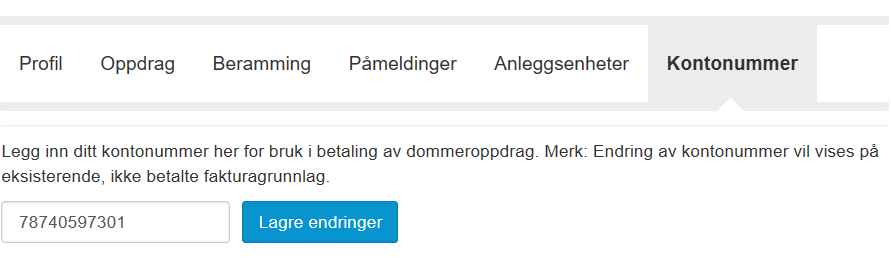
Merk at du i selve dommerkrav i IdrettsOppgjør, vil ha anledning til å endre bankkontonummer, dersom den aktuelle regningen ikke skal betales til det bankkontonummer du har lagt inn i Dommerprofilen.
Reisen med å sende inn Digitale dommerkrav, starter i TA med å klikke på «Dommer» i venstre marg, og så velge «Mine dommerregninger».
Her finner en listen over kamper som er klar for å bli lagt inn i en dommerkrav (regionen administrerer kampene og styrer hvilke kamper som blir tilgjengeliggjort for digitale dommerkrav, og hvilke kamphonorar som gjelder).
Velg i listen hvilke kamp(er) som skal legges i samme dommerkrav, ved å hake av i avhakningsboksen foran hver kamp. Klikk så på knappen «Send valgte kamper til videre utfylling!» (som dukker opp når minst en kamp er valgt).
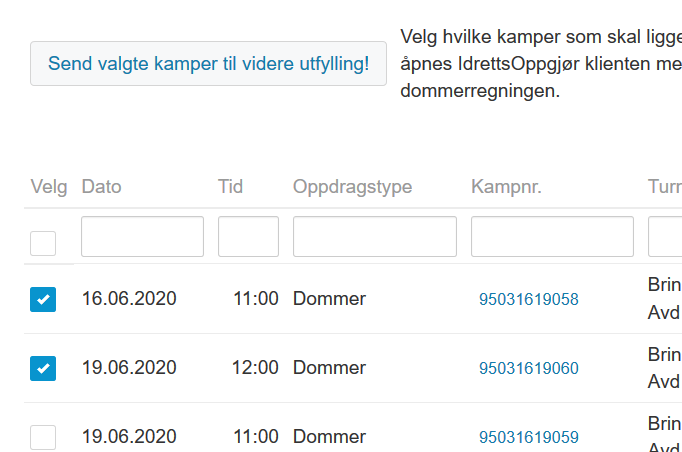
For å sende dommerkravet til godkjenning i klubb, klikker du på den blå knappen «IdrettsOppgjør» over listen.
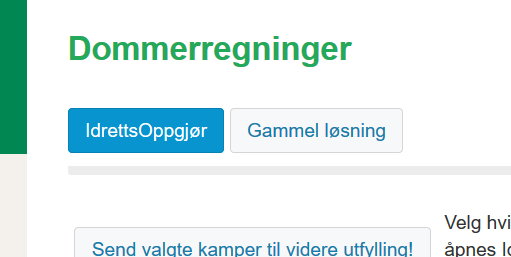
Da åpnes IdrettsOppgjør med dine nye dommerkrav klar til innsending til klubben. Se punktet "Fyll ut dommerregning i IO" for hvordan dommerregningen fylles videre ut i IO.
Dersom en ønsker å se flere detaljer for en aktuell kamp, kan en klikke på kampnummeret og få opp Kampdetaljer i egen fane i nettleseren.
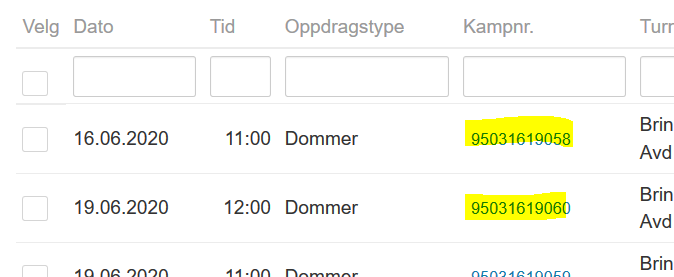
Her kan dommer legge til eller endre Betalende organisasjon tilknyttet honorar per kamp, samt fylle ut kjøregodtgjørelse, diett og andre utgifter (Billett og Kvitteringer) dersom dette er gjeldende.
Satser tilknyttet de ulike delene i dommerregningen settes av Norges basketballforbund regionalt.
Du åpner en regning i regningslisten i IO ved å klikke på ID'en til aktuell regning i listen:

Når du har fylt ut regningen i IO, kan du sende den til betalende organisasjon ved å trykke "Send".
- Send regningen til betaler(e)

- Klikk på Send for å sende inn dine krav til alle betalerne som skissert under Oppsummering.
- Hver av betalerne får da hver sin regning tilsendt og din regning låses for videre utfylling
Alle klargjorte dommerregninger vil ligge i IdrettsOppgjør (IO) under "Dine krav".
Her kan du filtrere etter hvilke status de ulike regningen i listen har:
![]()
I tillegg kan du søke og filtrere ut fra dato, beløp, kravet gjelder og ID:
![]()
Listen kan også sorteres ut fra de ulike kolonneoverskriftene. Listen er standard sortert ut fra "Dato" med de eldste regningene øverst (dato viser hvilke dato regningen ble opprettet - sendt fra TA).
En regning kan få følgende statuser i regningslisten i IO:
- Kladd lagret
- En regning er sendt fra TA, klar for videre utfylling.
- Eller dommer har startet utfylling av regningen, og midlertidig lagret den før videre sending for godkjenning hos betalere.
- Til godkjenning
- Regningen er fylt ut og sendt til de ulike betalerne.
- Ingen av de involverte betalerne har godkjent regningen enda.
- Til godkjenning hos 'x'. Godkjent av 'klubbnavn'
- Da har den/de klubb(ene) det står, godkjent sin del av regningen.
- Det mangler godkjenning fra det antallet klubber det står bak "Til godkjenning hos...". Hvilke klubber som ikke har godkjent kan en se i loggen nederst om en åpner regningen.
- Sendt i retur av 'Klubbnavn'
- Regningen er ikke godkjent av den betaleren som står i statusen.
- Dommer må da evt. gjøre endringer og sende regningen på nytt.
- Alle tilhørende betalere får så regningen til ny godkjenning, inkl evt. endringer, når regningen sendes inn på nytt.
- Godkjent
- Regningen er godkjent av alle betalere.
- Merk at selve betalingen gjenstår!
- Regningen stenges for videre redigering/endringer.
Du åpner en regning i regningslisten i IO ved å klikke på ID'en til aktuell regning i listen:
I IdrettsOppgjør (IO), kan du som dommer legge til kommentar, endre kontonummer for en den spesifikke regningen, og sende regningen til betalende organisasjon:
- De opplysningene som ligger her hentes fra Min Idrett. Stemmer disse ikke, må du selv inn i Min Idrett og endre de.
- Merk at grunnet strenger personvernsreglement (GDPR) må du selv sørge for at betalende org får Kontonummer og evt Fødselsnr (11 siffer) for utbetaling.
Selv om du har lagt inn kontonr. i din dommerprofil i TA, kan du endre hvilke bankkontonr. en regning skal betales til, i IdrettsOppgjør.
Dette gjøres da ved å endre bankkontonr (som automatisk hentes fra din dommerprofil i TA) under "Kontonr.".
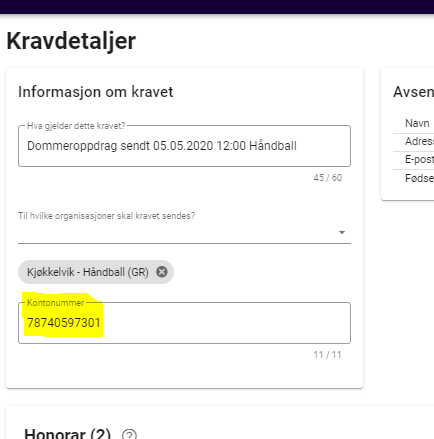
Skal du permanent endre kontonr. alle dommerregninger skal betales ut til, bør du endre bankkontonr. ditt i dommerprofilen i TA også. Se hvordan du legger inn bankkontonr. i TA lengre oppe på siden.
- Denne er forhåndsbestemt av region/NBBF som administrer kampenes turnering.
- Dersom det er avtalt at en annen klubb/region skal betale kamphonorar, kan dette endres under Mottakere.
- Merknad viser informasjon om kampen, og da som følger 'Oppdragstype Gren' | 'Kampnr' | 'Turneringsnavn' | 'Kamptidspunkt' | 'Hall'
- En kan fjerne en kamp fra regningen ved å klikke Fjern-knappen til høyre fra aktuell kamp. Fjernet kamp vil da dukke opp i kamplisten i TA, for evt. ny regning.
- Regningen må ha minst en kamp. (Fjerne du feil kamp, og ikke har lagret, kan du oppdatere siden i nettleseren for å få kampene tilbake).
- Her finnes en oppsummering som viser hvordan dine godtgjøringer vil bli fordelt og sendt til de ulike betalerene.
- Klikk på
 tegnet for å se detaljer for hver del av regningen, for hver mottaker.
tegnet for å se detaljer for hver del av regningen, for hver mottaker.
Sende kommentar til mottaker(e)
- Ønsker du å legge ved en kommentar til betaler(e), gjør du dette ved å skrive i feltet «Ny kommentar» og velge hvem du ønsker å sende til, før du klikker «Send kommentar».
- Alle kommentarer sendt og mottatt vil dukke opp i regningens Logg.
- Send regningen til betaler(e)

- Klikk på Send for å sende inn dine krav til alle betalerne som skissert under Oppsummering.
- Hver av betalerne får da hver sin regning tilsendt og din regning låses for videre utfylling

- Du kan lagre det du har fylt inn og fylle ut videre senere ved å klikke Lagre som Kladd.
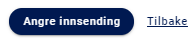
- Du kan "trekke tilbake" en regning for å korrigere og sende inn på nytt, ved å klikke på den røde knappen "Angre innsending". Denne knappen dukker opp når regningen er sendt.
- MEN dette kan kun gjøres dersom ingen av mottakerne har godkjent regningen.
Dommerkrav som er sendt klubben senest tirsdag etter kamphelg, skal være på dommerens konto innen 5 virkedager.
Slik fungerer det for klubber:
Fra sesongen 2020/2021 er rutinene og arbeidsflyten for å levere inn dommerregning endret og gjort mer fleksibelt, samt teknisk mindre sårbart.
Enkelt forklart velger dommer først selv hvilke kamper som skal være i samme regning. Dette er i hovedsak gjort for å gi mulighet å sende inn oppdrag over flere dager i samme regning, og for at noen turneringer skal kunne ha med kjøring, diett og annet, mens andre ikke.
For at dommer skal kunne fylle ut en regning, må man vente til alle kamper som skal være på samme regning, har resultater registrert.
Dersom det er relevant, fyller dommer ut kjøregodtgjøring, diett og andre utgifter selv i IdrettsOppgjør (IO), og velger hvilke betalende org (NBBF, Region, Arrangørklubb) som skal betale de ulike postene (alene eller dele mellom flere).
Kamphonoraret er, som før, definert fast pr. dommernivå og turnering av region/NBBF, og kan ikke endres av dommer.
Det er viktig å sette seg inn i regionens rutiner og brukerveiledingene.
Her finner du hvilke roller som har tilgang til å administrere og godkjenne innkomne dommerregninger.
Behandling av mottatte regninger skjer i IdrettsOppgjør (ikke i TA), og en må da ha tilknyttet følgende funksjonstyper i aktuell Gruppe/Klubb:
- Som Administrator, inkl. Godkjenner - automatisk tilgang allerede åpnet til de som er
- Leder
- Daglig leder
- Godkjenner
- Kasserer (styremedlem)
- Adm. Leder (ansatt)
- Org.ansvarlig
- Som kun Godkjenner - må tildeles av klubb via KA eller SA
- Godkjenner Idrettsoppgjør
Les mer om Rolletildeling i IdrettsOppgjør ink. film om hvordan tildele roller i KA.
For å evt. kontrollere terminlister, dommeroppsett eller lignende i TurneringsAdmin (TA), må en ha følgende funksjonstyper tilknyttet aktuell Gruppe/klubb:
- Kampansvarlig
- Leder
- Daglig leder
- Dommerkontakt
Se også Tilgangsmatrise TurneringsAdmin.
Fra sesongen 2020/2021 vil alle dommerregninger klubbene mottar, ligge i IdrettsOppgjør (IO).
En må ha tilknyttet funksjonen Leder eller Godkjenner mot basketballgruppen i klubben, for å kunne se og behandle mottatte dommerregninger.
Når dommer har fylt inn regningen og fordelt de ulike utgiftene til mottakende org. (klubber ol.), genererer og «sender» IO en regning til hver av de ulike betalerne. Disse dukker da opp i listen "Behandling av krav" under "For organisasjonen" i IdrettsOppgjør.
Alle mottatte dommerregninger vil ligge i IdrettsOppgjør (IO) under "Behandling av krav".
Her kan du filtrere etter hvilke status de ulike regningen i listen har:

I tillegg kan du søke og filtrere ut fra dato, beløp, kravet gjelder, ID og avsender:
![]()
Listen kan også sorteres ut fra de ulike kolonneoverskriftene. Listen er standard sortert ut fra "Dato" med de eldste regningene øverst (dato viser hvilke dato regningen ble opprettet - sendt fra TA).
En regning kan få følgende statuser i regningslisten i IO:
- Til godkjenning
- Dommer har fylt ut og sendt til de ulike betalerne.
- Ingen av de involverte mottakerne har godkjent regningen enda.
- Til godkjenning hos 'x'. Godkjent av 'klubbnavn'
- Da har den/de klubb(ene) det står, godkjent sin del av regningen.
- Det mangler godkjenning fra det antallet klubber det står bak "Til godkjenning hos...". Hvilke klubber som ikke har godkjent kan en se i loggen nederst om en åpner regningen.
- Sendt i retur av 'Klubbnavn'
- Regningen er ikke godkjent av den betaleren som står i statusen.
- Dommer må da evt. gjøre endringer og sende regningen på nytt.
- Alle tilhørende betalere får så regningen til ny godkjenning, inkl evt. endringer, når regningen sendes inn på nytt.
- Godkjent
- Regningen er godkjent av alle betalere.
- Merk at selve betalingen gjenstår!
- Regningen stenges for videre redigering/endringer.
Du åpner en regning i regningslisten i IO ved å klikke på "Dommeroppdrag sendt.." til aktuell regning i listen:
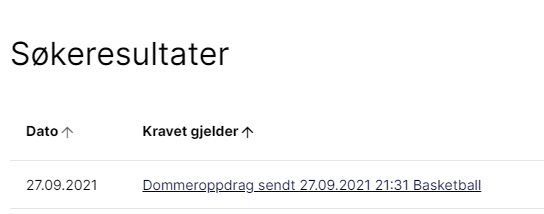
Hvordan behandle mottatt Dommerregning
- Klikk på "Dommeroppdrag.." for aktuell regning i listen "Behandle krav", for å åpne aktuell regning.
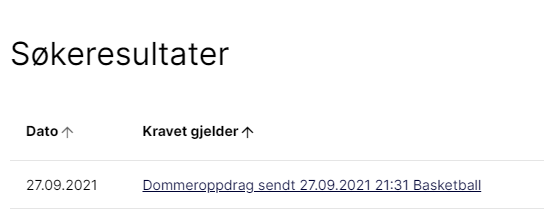
- Under Oppsummering ser en hvordan regningen er fordelt på de involverte mottakende org.
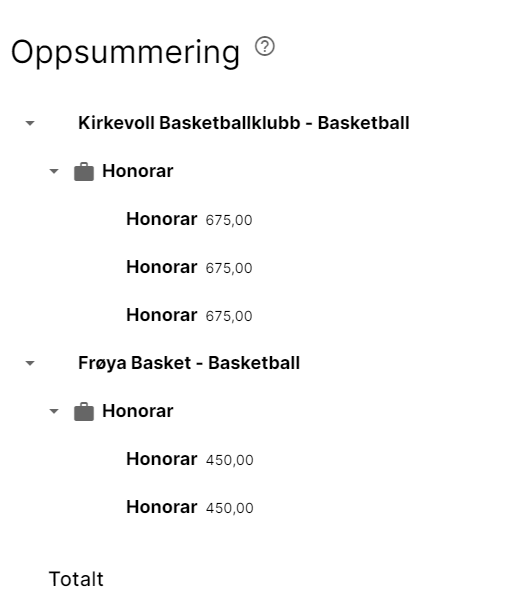
- Klikker en på haken foran hver linje, vil en kunne se mer detaljer bak hvert beløp.
- Over oppsummering kan en se hvordan dommer har fylt ut regningen fordelt på de ulike delene Honorar, Kjøregodtgjørelse, Diett og Billetter og kvitteringer. Postene din klubb er involvert i vil ha din klubbs navn med under "Mottakere".
- Godkjenn eller Avvise og returner - med eller uten kommentar.

- Dersom din klubbs del av regningen ser riktig ut, klikker på Godkjenn-knappen.
- Er det noe som ikke er riktig, sendes regningen tilbake til dommer for korrigering, da ved å klikke på knappen Avvis og returner.
- Legg da gjerne ved kommentar til regningen før en Avviser og returnerer.
- Legg også merke til loggen som ligger nederst på regningen.
Merk at en regning ikke vil få statusen Godkjent før ALLE involverte betalere har godkjent sin del av regningen. Dette for å sikre at alle betalere betaler ut riktig beløp til dommer (oppdager en av betalerne en feil, vil dette kunne påvirke de andres utbetalingsbeløp).
Se ellers forklaring under "Regningslisten i IdrettsOppgjør".
Du kan lese mer i Brukerveiledningene for IdrettsOppgjør.
Regnskapsbilag (fakturagrunnlag)
Åpne et regnskapsbilag ved å klikke på dommeroppdraget i listen:
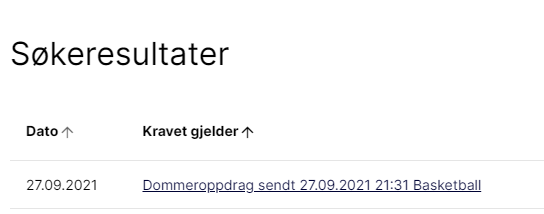
En kan søke og filtrere ut fra dato, beløp, kravet gjelder, ID og Avsender:
![]()
Listen kan også sorteres ut fra de ulike kolonneoverskriftene. Listen er standard sortert ut fra "Dato" med de eldste regningene øverst (dato viser hvilke dato regningen ble opprettet - sendt fra TA).
Når man merker et krav som betalt, vil også avsender se denne statusen i sin liste med refusjonskrav. Ikke merk kravet betalt før det er utbetalt fra banken.
Man kan ikke merke et krav som utbetalt før hele kravet er godkjent av alle organisasjonsledd/mottakere som er involvert. Ved utbetaling via Buypass blir kravet automatisk merket som utbetalt.
Om en har riktig rolle tilknyttet en klubb, kan en velge at det skal sendes epostvarsel til deg i følgende situasjoner:
- ny dommerregning mottas i IdrettsOppgjør (kun en epost pr dato)
- en dommerregning klubben er involvert i, avvises og sendes i retur av en annen mottaker/klubb
- en dommer eller en annen involvert mottaker/klubb legger en kommentar i en regning.
- klubben din får et nytt krav som skal betales ut (har ingen funksjon før betalingsløsning er koblet på ila høst 2020).
Ønsker man en eller flere av de nevnte varslinger, må disse være haket av i menyvalget "Dine Innstillinger" i IdrettsOppgjør:

Les mer om og se film hvordan i Brukerveiledningene for IdrettsOppgjør.
Inntil IdrettsOppgjør og dommerregning har utviklet integrasjon med regnskapssystemer, må dommer oppgi personopplysninger som betalende organisasjon (klubb/region) trenger til å betale ut beløpene på dommerregningene. Dette med utgangspunkt i GDPR og lov om å lagre/oppbevare slike opplysninger, som Personnummer og Skattekommune.
Det er viktig å sette seg inn i alle punktene i denne brukerveiledningen.
Det finnes også noe hjelpetekst i TA, samt i IdrettsOppgjør (IO) til høyre i vinduet:
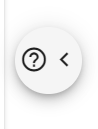
I tillegg finnes det hjelpe-tags i de ulike delene i regningen i IO, som gir forklaring for aktuell del når en holder musen over dette  -tegnet.
-tegnet.
NIF-support eller Regionen du tilhører vil også være behjelpelig om noe er uklart.
Hjelp til selvhjelp
- IdrettsOppgjør åpner seg ikke fra TA - Gå direkte til idrettsoppgjor.nif.no i ett nytt vindu i nettleseren.
Se informasjon om epostvarsling i NIF sin veileder her.
Merk at disse varslingene sendes til epostadressen klubben har registrert i SportsAdmin.
